Order & Leveranser
Genom Kundportalen kan du utöver att lägga själva ordern också få en komplett översikt gällande din beställning, från orderläggning till leverans. Detta inkluderar även möjlighet till mejl- eller SMS-aviseringar genom hela flödet.
Lägg en beställning
Från startsidan, din översikt, tryck på Börja handla för att påbörja din beställning. Därefter finns det olika sätt att beställa artiklar.

Här väljer du sedan önskat leveransdatum.

1. Katalog
Skriv in önskat artikelnummer eller benämning i sökfältet. Välj hur antal genom att klicka på + och klicka sedan på den gröna kundvagnen för att lägga till artikeln i din varukorg.
OBS! Var uppmärksam på lastbärartyp när du beställer artikel t.ex Rullbur, back eller kartong.
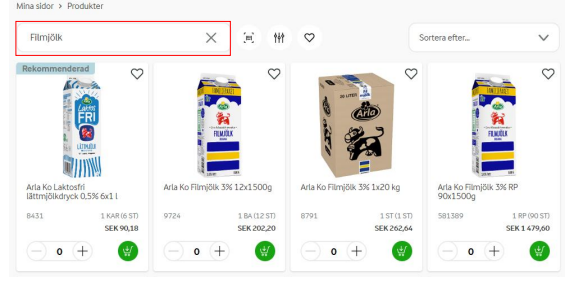
2. Snabbinmatning
Skriv in önskat artikelnummer och antal direkt utan att behöva navigera i en lista.

3. Favoritmarkerade artiklar
Om du har markerat några artiklar som favoriter syns de i denna vy. Du markerar favoriter genom att klicka på hjärtat högst upp till höger av produktbilden. Detta ersätter tidigare funktionen Min beställningslista

4. Kategorier
Klicka på knappen nedan för att få fram de olika kategorierna. Välj sedan
önskad kategori och leta fram din artikel. Här syns även era anbudsartiklar om ni har det.

5. EAN-Scanning
Du kan nu scanna EAN-koden för den artikel du önskar att beställa. Denna funktion kräver att du använder dig av en enhet med kamera
t.ex. Mobiltelefon.
Om artikeln levereras i flera olika kvantiteter och lastbärare kommer du få fram de
olika varianterna och sedan välja den du önskar
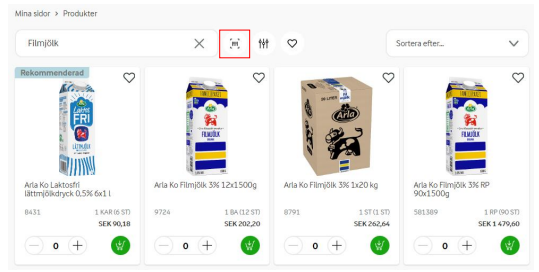
Ändra leveransdatum - Pågående order
Om du önskar att ändra leveransdatum för en pågående order, kan du nu göra det utan att varukorgen nollställs. Klicka på Ändra datum

Sammanställning
Till höger ser du artiklar och summan av din varukorg. Tryck på Nästa för att fortsätta till kassan. Här i orderöversikten kontrollerar och korrigerar du ordern innan du skickar iväg den.
OBS! Du som kund ansvarar för din order, därför är det viktigt att kontrollera innan ordern skickas. Arla godkänner ej reklamationer på felbeställningar av kund.


När du har kontrollerat ordern och allt ser OK ut, klicka på Skicka order
Kontrollera/ändra tidigare order
Du kan hitta dina tidigare gjorda order från Startsidan -> Order -> Se alla

Orderhistorik
Här i Orderhistoriken ser du dina tidigare gjorda order och status. Klicka på en order för att se mer detaljer.

Ändra order
Om du önskar att ändra en order, välj Ändra order. Gör sedan dina önskade ändringar t.ex artiklar, antal eller leveransdatum. Skicka sedan iväg ordern på nytt.
